msnパスワードの変更方法(change msn password)
msn(Microsoft Network)とwindows liveは厳密には別のサービスですが、どうしても重なる部分があります。ホットメールなど、元々msnのサービスの一部は、windows liveの開始当初にwindows liveサービスとして生まれ変わりました。Windows Liveのアカウント名とパスワードを使ってmsnにログインできます。このパスワードを数ヶ月ごとに変更することで、倫理に反する人があなたの名前でWindows Liveやmsnが提供する相互接続されたサービスにアクセスするのを防ぐことができます。
ステップス
- 1現在のパスワードを使用して、MSNまたはWindows Liveサービスにログインします。
- 2Goは、直接アカウント設定ページに進みます。アカウントに配置されています。Dwelling Generic Domain Format。または、画面上で自分の名前を探してクリックすることもできます。msn.comの場合、画面の右側にMessenger、Facebook、Twitterのタブが表示されるまで、ページを半分ほどスクロールしてください。メッセンジャーのタブをクリックし、表示された「Hello, < your name>」をクリックします。写真、Office、Hotmail、Windows Liveのホームページにアクセスすると、画面右上にお客様の名前が表示されます。このボタンをクリックすると、アカウント設定にアクセスできます。表示された名前が見つからない場合は、直接「アカウント」に移動してください。レジデンス・コムで、現在のパスワードでログインしてください。
- 3.アカウント情報の見出しの下にある「パスワード:」という項目を見つけて、パスワードの右にある「変更」リンクをクリックします。
- 4 旧パスワードを入力します。大文字と小文字が区別されることを忘れないでください。
- 5 次のデータフィールドに新しいパスワードを入力します。Windows Liveの初期パスワードと同様、大文字と小文字を区別し、6文字以上であることが必要です。
- 6 次のデータフィールドに新しいパスワードを再入力します。
- 7 自動的にパスワードの変更を促す場合は、「Make my password expire every 72 days」の横のボックスをクリックします。
- 8 「保存」をクリックして、パスワードの変更を完了します。
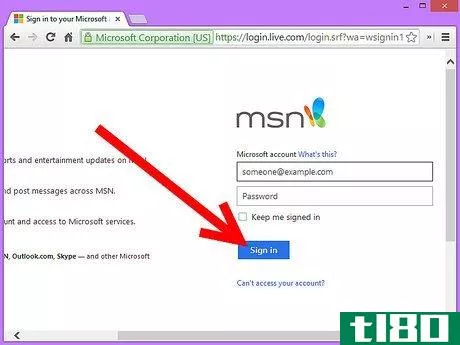
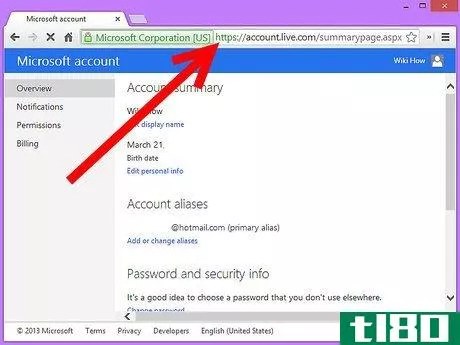
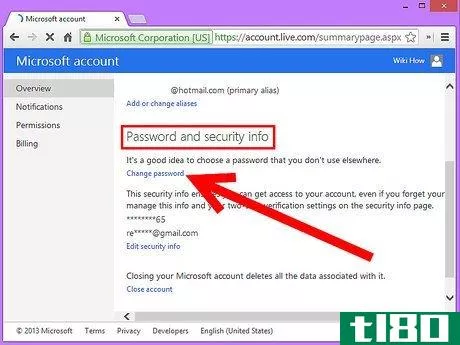
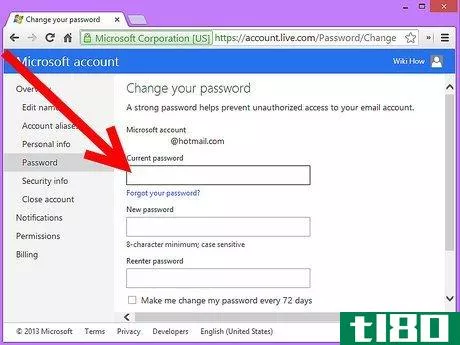
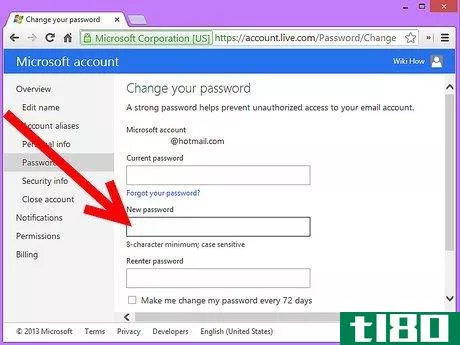
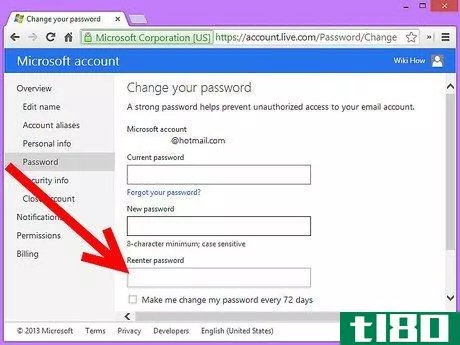
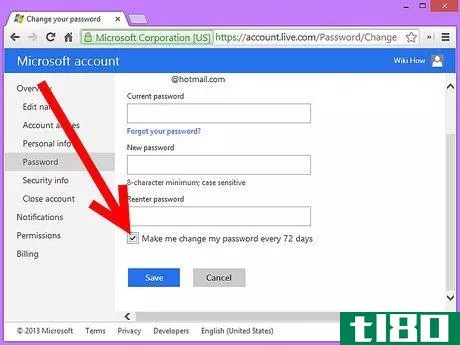
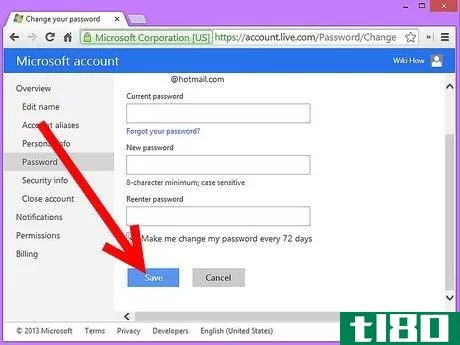
- Windows LIVEのパスワードを初めて作成する場合、マイクロソフトは、強力なパスワードは、大文字と小文字、数字、記号を含む7文字から16文字の長さにすることを推奨しています。生年月日、姓名、メールアドレス、子供の名前など、一般的な要素をパスワードに含めないようにする。
- 2022-03-13 09:33 に公開
- 閲覧 ( 28 )
- 分類:IT